根据数据库表新建主题表
这里通过创建【个人周报】【员工请假单】【员工信息】这3张主题表,来讲解如何根据数据库表新建主题表。
本文通过创建【个人周报】【员工请假单】【员工信息】这3张主题表,来讲解如何根据数据库表新建主题表。
在【数据集】下左侧资源树中找到主题集下的主题表,单击,在右侧界面点击【新建主题表】。

在弹出对话框中单击选择【数据库表】,通过已存在的数据库表结构来快速生成物理主题。
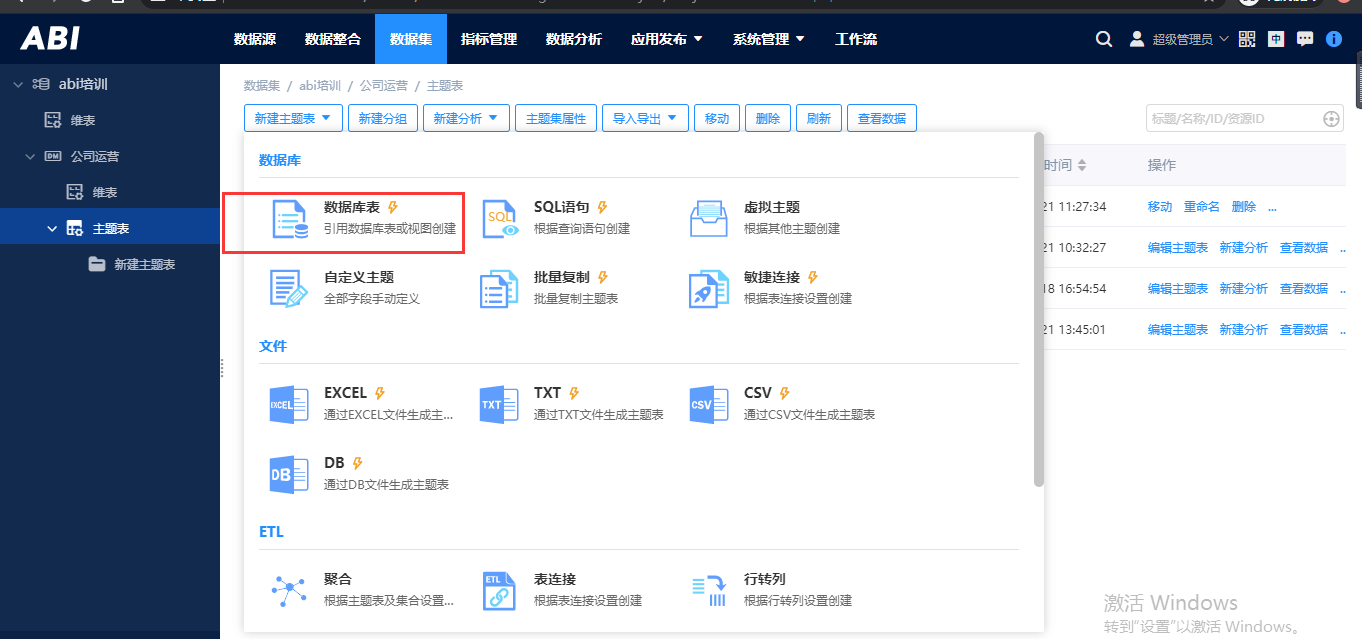
在新开页面中,在左侧【待选库表】列表中通过“双击”或者右键菜单【选择库表】的方式进行数据库表的选择,支持选择多张数据库表一起创建物理主题表,也可以勾选多张数据库表后右键【选择库表】批量选择。已选择的库表出现在【已选库表】区域,点击表名右上角×取消选择。此处我们选择所需的三张数据库表,分别是FACT_YGXX、FACT_YGQJ和FACT_GRZB。
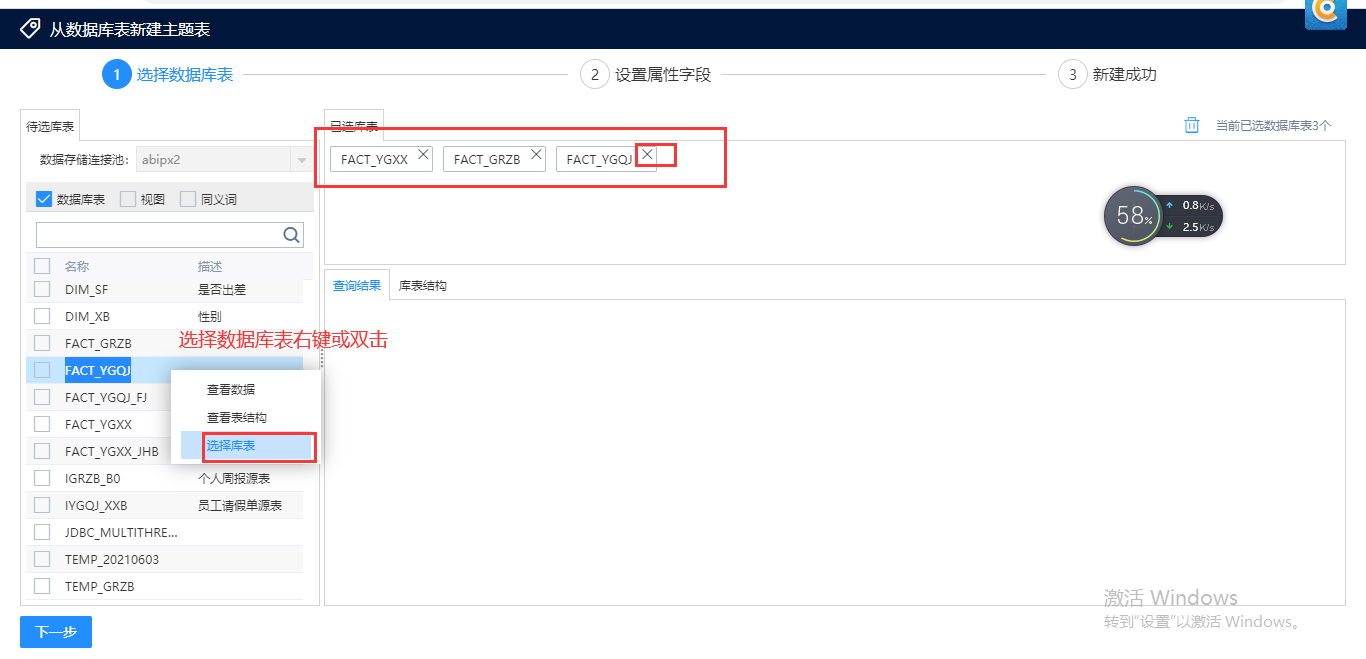
点击“下一步”,进入到主题表字段信息设置界面,这里默认会列出数据库表的所有字段,可设置字段标题、字段对应维表等信息。通过下方TAB选项卡,可切换其他主题表进行设置。
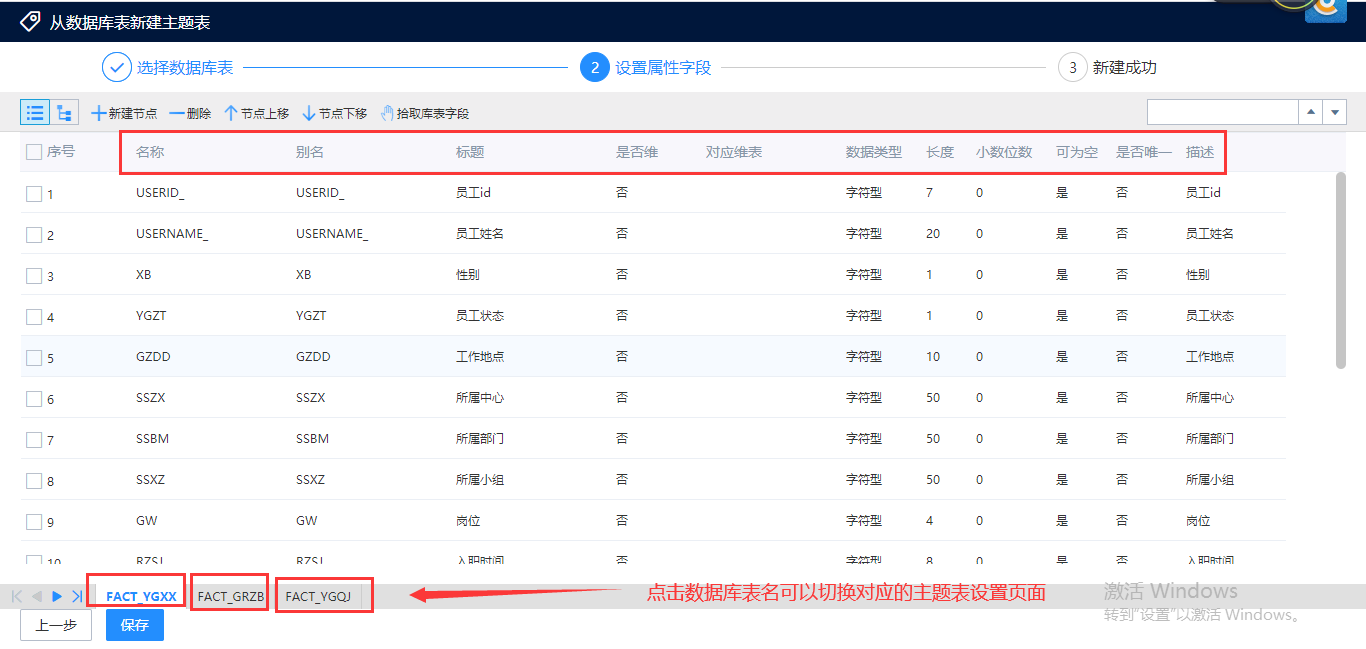
这里除了能修改字段信息外,还能增删字段,以及调整字段顺序。
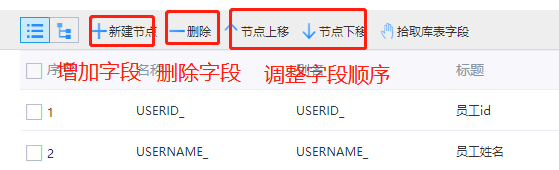
另外,切换到树形显示下还能将字段分组。
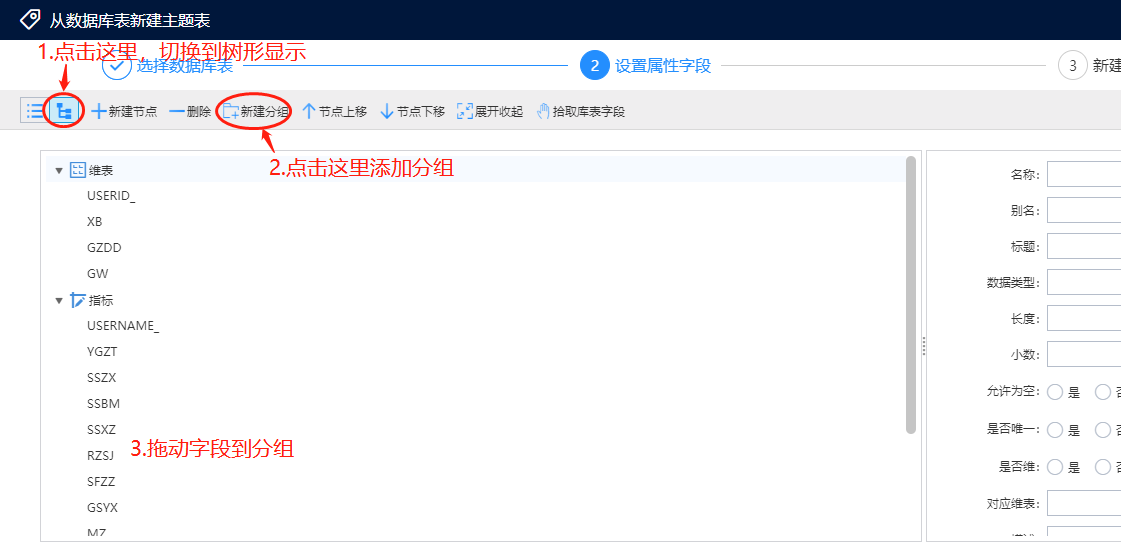
字段分组会在自助分析界面显示。自助分析界面左侧的维表指标树就是主题表树形。
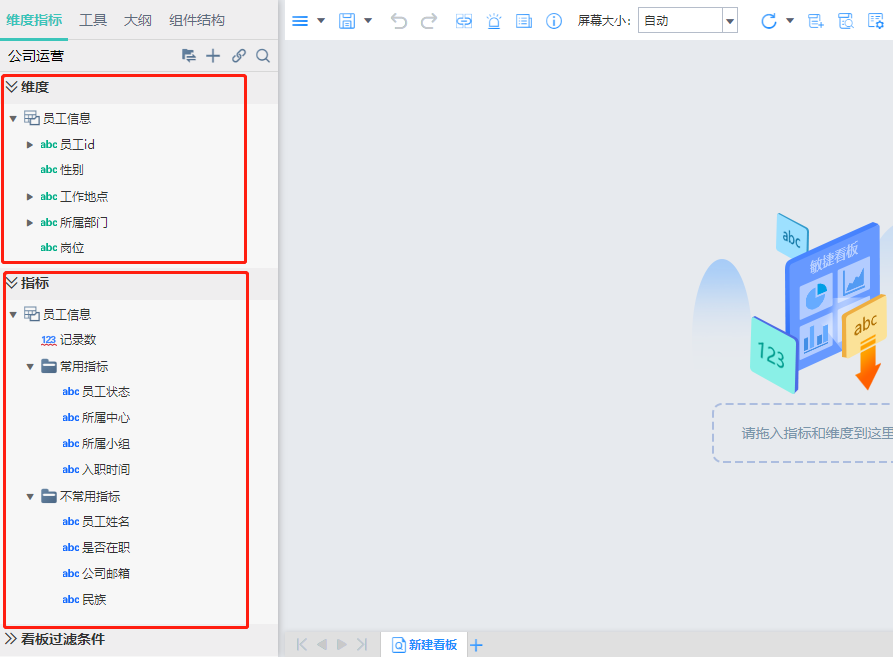
此处,我们只进行【对应维表】设置,如下图。三张表都设置。
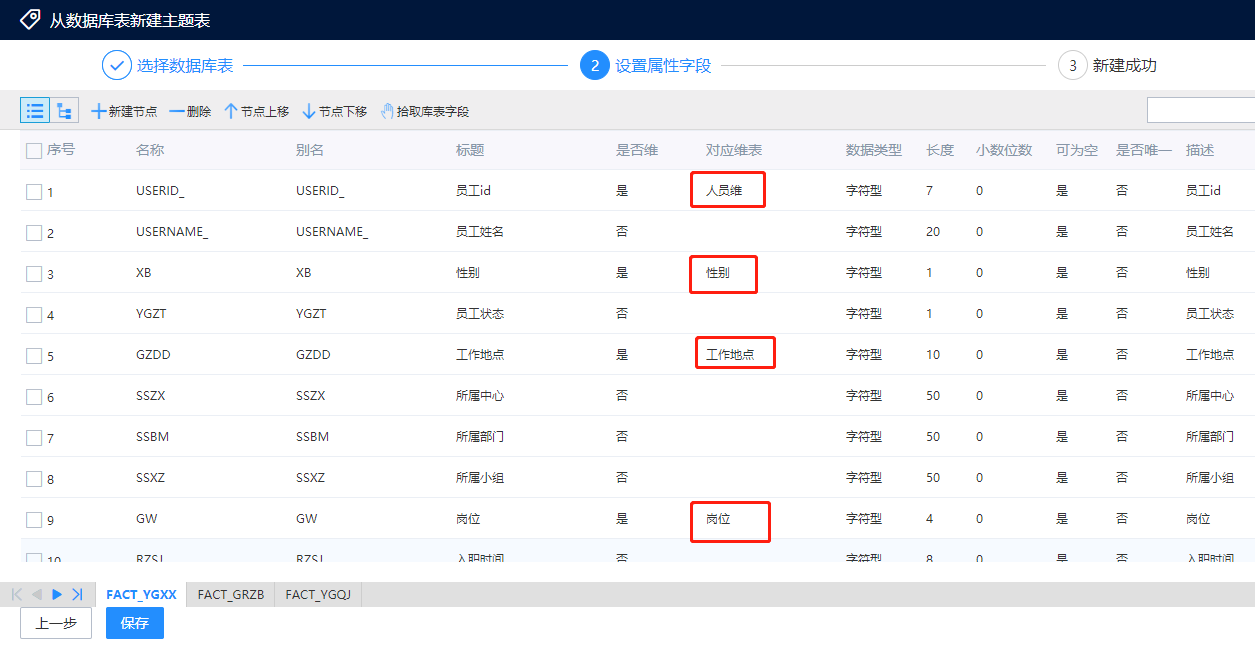
字段设置完成后,点击左下角“保存”按钮,弹出保存主题表对话框,设置主题表名称、标题等。
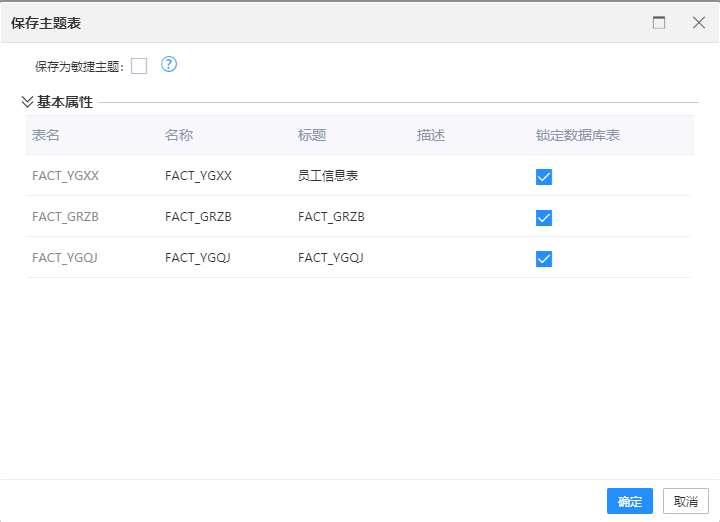
此处,我们进行主题表标题修改。
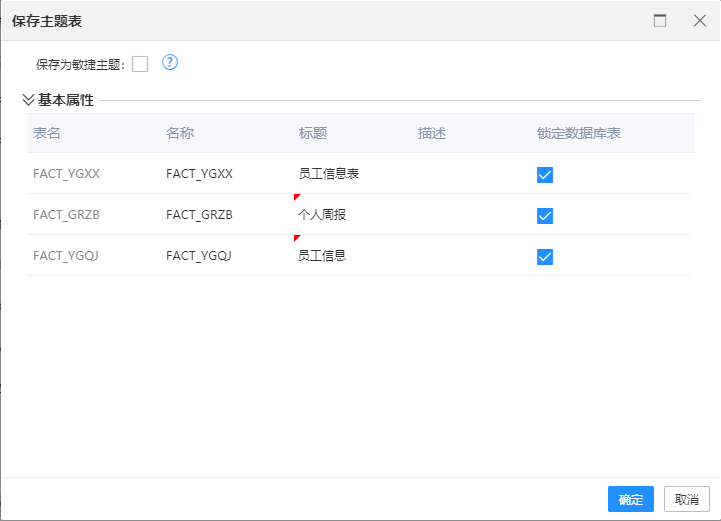
最后,点击“确定”完成主题表的创建。在主题表列表页面刷新后可查看,如下图所示:
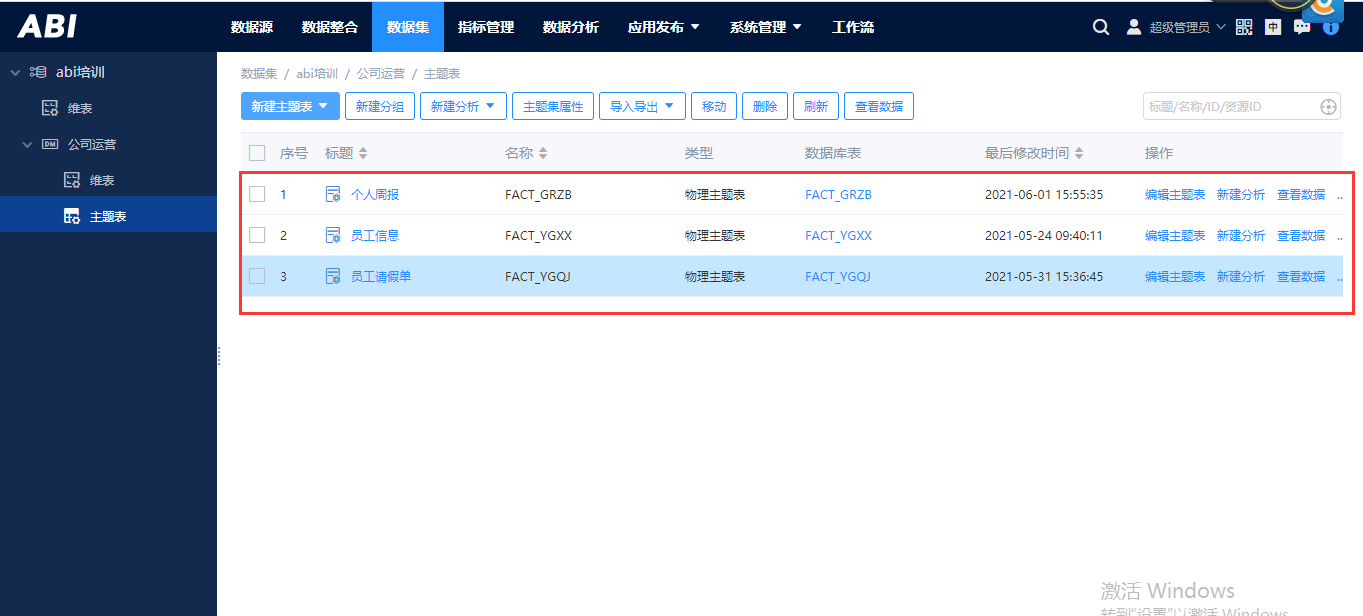
文档内容仅供参考
如果您需要解决具体问题,还可以登录亿信社区
在提问求助板块提问,30分钟内帮您解决问题
请先登录